今天跟大家分享一下Excel函数vlookup求和技巧,数组匹配运算,实用性满满赶紧学起来。
メ大家请看范例图片,我们看范例表格,我们来计算I2,产品的一季度的销量,输入函数=SUMPRODUCT((A2:A6=I2)*(B2:D6))。メ
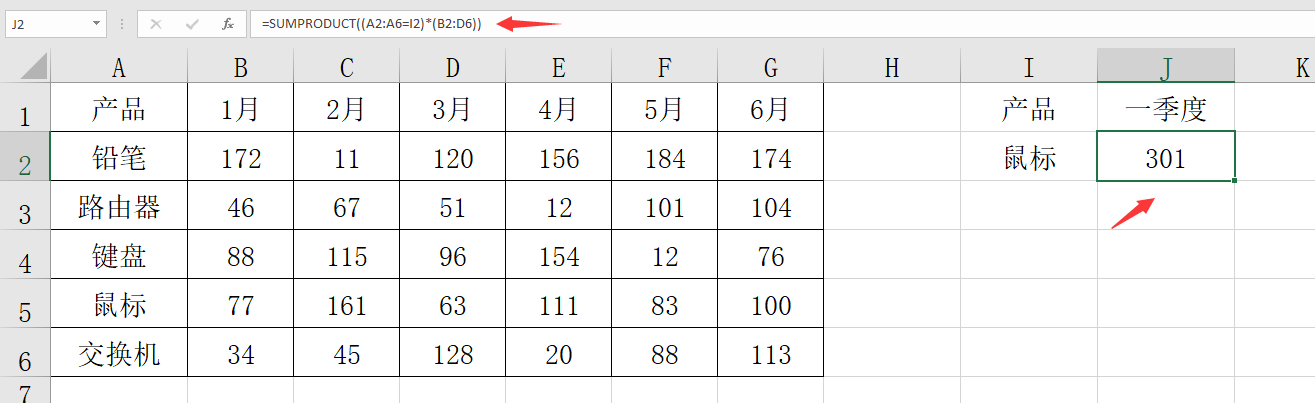
メSUMPRODUCT函数先判断产品,再数组计算出B2:D6区域中,对应的数组求和。メ

メ这里我们尝试一种新的方法,输入函数=VLOOKUP(I2,A:G,{2,3,4},0),VLOOKUP第三个参数返回A:G范围内的{2,3,4},三组数值。メ

メ我们按F9,查看结果,发现结果为数组{34.45.128},单元格显示数组第一个数值。メ
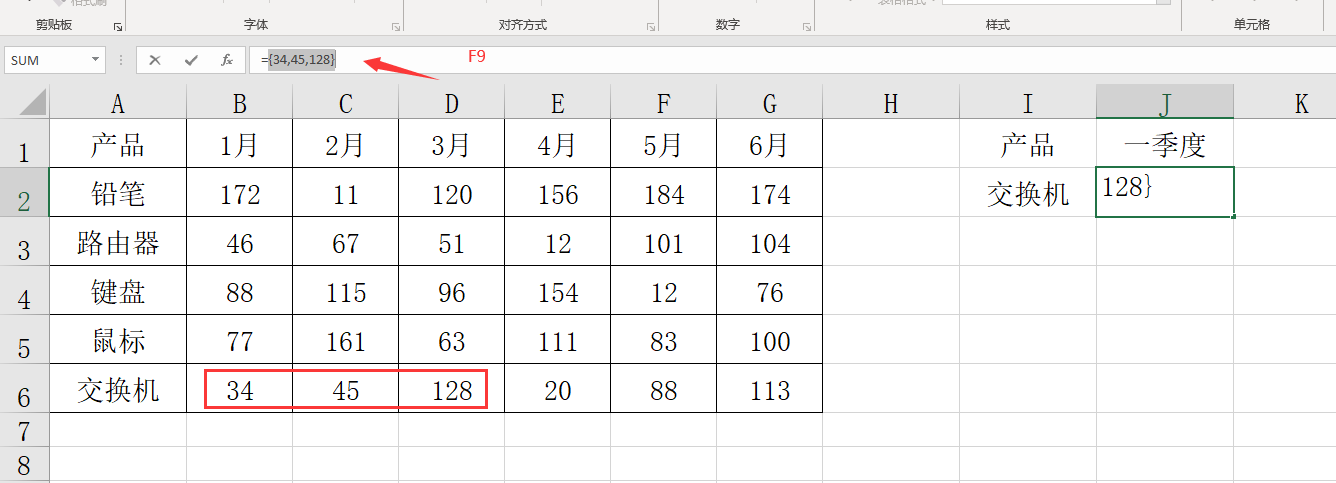
メ我们在外面嵌套一个SUM函数,{=SUM(VLOOKUP(I2,A:G,{2,3,4},0))},三键,数组求和。メ
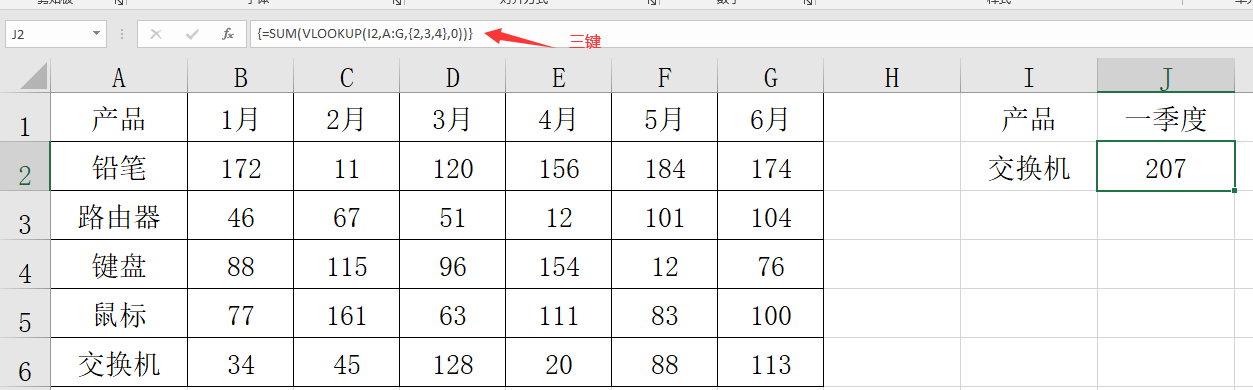
メ当然我们根据表格表型,手动输入{2,3,4},如果多列引用,可以用函数嵌套。メ
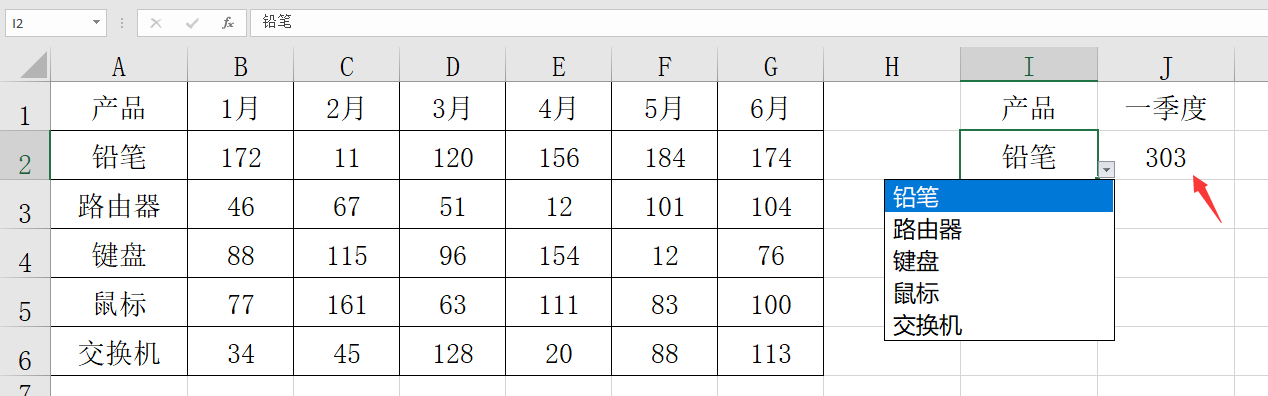
メ{=SUM(VLOOKUP(I2,A:G,COLUMN(B:D),0))},VLOOKUP也能求和计算,大家明白了吗?メ





![RedHat服务器上[Errno 5] OSError: [Errno 2]的解决方法](https://img.pc-daily.com/uploads/allimg/4752/11135115c-0-lp.png)

